親愛なる読者の皆さん!時代はスマートスピーカーです。でもはまだ駆け出しです。Amazon Echo だけでなく、Google Home もね。Google Home miniを自腹切って購入してみましたが、Google play music やSpotify の有料版への加入は必須だと考えてください。無料版では使い勝手が悪すぎます。でも、au ユーザーならJ-Popが豊富な「うたパス」に入れば Google Home は役立つでしょうね。その理由や音楽以外にGoogle Home で可能なことを以下にまとめてみますね。
音楽聞き放題サービスへの加入は必須
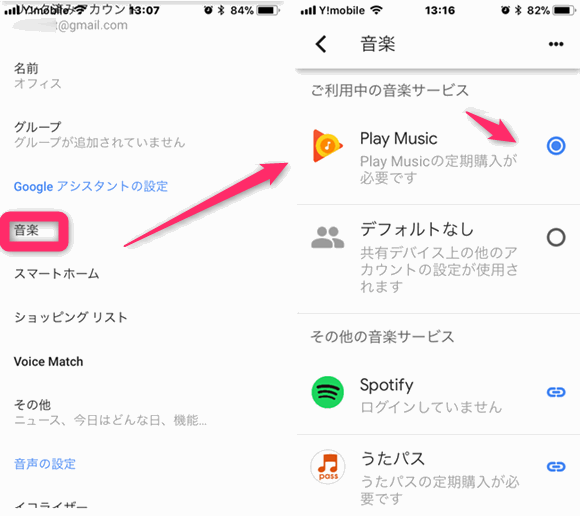
結論
結論から言います。
普通サイズの Google Home でも、コンパクトサイズの Google Home Mini でも、(Chromecast なみに)使い倒したいなら、 Google Home 対応サービス(Google play music/Spotify/au うたパス)のいずれかの 有料版 に入ることは必須だということです。
もちろん、あなたが聞きたい曲がそれらのサービスに入っていることを確認してからですけどね。
音楽サービス【比較表】
ひとまず「ねえ、Google!」を合言葉にして呼び出せる各楽サービスを比較してみましょう。
| 比較点 | Google play music | Spotify | au うたパス | ||
|---|---|---|---|---|---|
| プラン | 無料 | 有料 | 無料 | 有料 | 有料のみ |
| 楽曲数 | CDから自分で追加 | 約4,000万曲 | 約4,000万曲 | 約500万曲 | |
| 月料金 | 無料 | 980円。 ファミリープラン 1,480円。 |
無料 ■広告あり ■スキップ制限あり ■ダウンロード不可 ■最高160kbpsの低音質。 |
980円。 同居家族6人までのファミリープラン 1,480円。 |
324円 |
| お試し期間 | – | 30日間 | – | 30日間 キャンペーンで60日間になることもあり。 |
30日間 |
| 特長 | 5万曲までアップロード可能。 | J-Pop そこそこ。 | シャッフル再生のみ可能。スキップ(「次」)は1時間に6回まで。 | 制限なしで聞ける。 J-Popはしょぼい。 |
auユーザーのみ。 J-Popは充実。 |
無料版のSpotify は制限が多い
無料で4000万曲を聞ける Spotify はよさそうですが制限が非常に多いです。
特定の曲を選択できず、あくまでもSpotify側が用意したプレイリストをシャッフル再生しかできません。
スキップも1時間に5回までしかできません。
有料のプレミアム会員になればスキップはどれだけでもOKですし、特定の楽曲を指定してリピート再生 等が可能です。それでも J-Pop(邦楽)はそれほど充実していません。auユーザーなら断然「うたパス」がいいですよ。J-Popが比較的豊富ですから。
もともとSpotifyは外国の音楽聞き放題サービスですから仕方ないですけどね。
※ パソコンではSpotify 無料プランはシャッフル再生限定ではなく、特定のナンバーを選んで再生できます。しかし一月に15時間までの制限がかかります。使えませ~ん。
無料の Google play music は使えるか?
Google Play music の有料版はSpotify同様に世界的サービスだけに膨大な楽曲を聴き放題できますが、いかんせんJ-Popはしょぼいです。
しかしGoogle謹製だけに、Google Homeからのタイトルナンバーの呼び出し能力は素晴らしいものがあります。それで、Google Play music の有料版 で自分の聞きたい楽曲があるかどうかを、30日の無料期間で確認することをお勧めします。
さて、無料版の Google play music が気になりますか?
実は無料版そのものだけでは何も聞けません。空です。つまり無料の楽曲置き場をGoogle が提供してくれるだけ。
手持ちの楽曲を、たとえばPCに取り込んだCDの楽曲を、アップロードして初めて聴けるサービスが Google play music 無料版です。でもアップロードできる最大数は5万曲という太っ腹。
すごくないですか?
それをGoogle Home から呼び出せますよ。
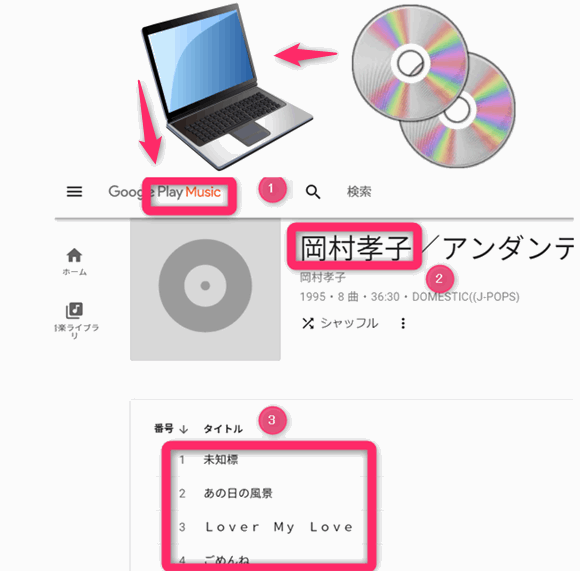
肝心なのは、アップロードした楽曲を Google Home で呼び出してちゃんと聴けるかどうかですよね。
何度か実験してみましたが、アーティストの呼び出しはできても、タイトルまでは無理でした。
岡村孝子の曲をいくつかアップロードしましたが、
「ねえ、Google! Play music で岡村孝子を聞かせて」
で順番に再生できても、
「ねえ、Google! Play music で岡村孝子の『ごめんね(タイトル名)』を聞かせて!」では無理でした。
以上音楽に関して結論ですが、無料版つまりSpotifyフリープランや Google Play music にアップロードした曲を、Google Home で聴きたい場合、快適とはとうてい言えない状況です。
「何の曲でもいいので聞き流しできればいい!」みたいを望むなら、Amazon Echo をお勧めします。特にAmazonプライム会員ならAmazonミュージックを無料で快適に聞けますから。
ちなみにAmazon Echo で何ができるかは Amazon Echo できること?お勧めなスキルのコマンドとは!独りを楽しみたいならやっぱり音楽だ! でレビューしてますよ。
https://www.amamoba.com/pc/amazon-echo-nanigadekiru.html
様々なアプリでGoogle Home を使いこなせ
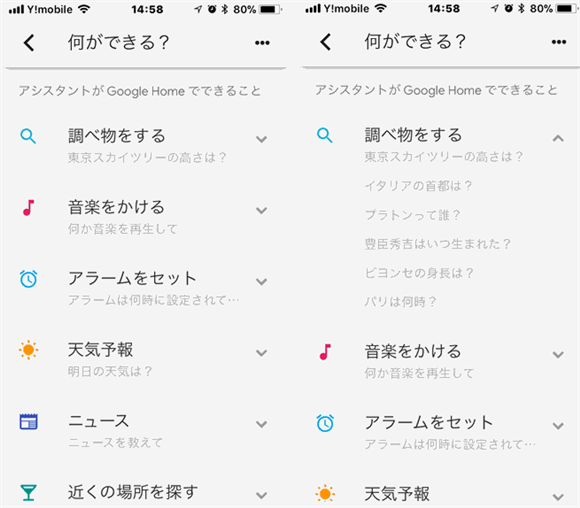
上記のように音楽はしょぼいGoogle Homeですが、簡単な調べもの、天気予報、最新のニュース、ラジオ(radiko.jp)、Google カレンダーの予定は十分できますよ。スマートホーム対応家電があれば、さらに使えます。
※ アプリ Google Home(iOS/Android)のメニュー「何ができる?」にまとめられていますよ。
調べもの
「OK、Google!」を合言葉に適当に聞いてみてください。
- 「Googleの意味は?」(辞書・検索)
- 「東大の合格率は?」(辞書・検索)
- 「新幹線の最高速度は?」(辞書・検索)
- 「空はなぜ青いの?」(辞書・検索)
- 「人生の意味は?」(検索)
- 「高速で厚木インターまでどれくらい?」(Google Map)
- 「りんごを英語で何という?」(Google翻訳)
- 「434たす23は?」
- 「56の立方根は?」
- 「パン1枚のカロリーは?」
- 「J1 鹿島アントラーズの試合結果は?」
- 「今日の日経平均は?」
実に見事に答えてくれますよ。
天気をたずねてみよう
「ねえ、Google!」を合言葉に適当に聞いてみてください。
- 「今日の天気は?」
- 「明日の天気は?」
- 「明日の降水確率は?」
- 「一週間後の天気予報は?」
- 「今日(明日)は傘が必要?」
適当に質問すれば答えてくれるのが、AIスピーカー Google Home のいいところ。
最新のニュース
NHKニュースを始め各社のニュースを順番に流してくれますよ。たとえば、14時頃なら正午のNHKニュースが流れてきます。
「OK!Google」と続けて以下のように優しくGoogle Homeに話しかけてください。
- 「今日のニュース!!!」
- 「最新のニュースをお願い」
- 「NHKニュース」
- 「毎日新聞をお願い」
- 「ヤフーニュース」
- 「次をお願い」・・・次のニュース番組が流れます。
ちなみに「明日のニュースは?」と聞くと、「もっと勉強します!」とのこと。もし勉強して教えてくれるようになったら、確実に大金持ちになりそうです。
ラジオ(radiko.jp)
インターネットでラジオを聴けるって知ってました。
でも Google Homeで聞けるのは radiko.jp の全国版だけです。
以下のようにラジオをキーワードにして、放送局名を加えてください。
「ラジオ日経をかけて」
みたいに。
現時点でGoogle Homeで聴けるラジオ放送局は以下の通り。
ABCラジオ、MBSラジオ、OBCラジオ大阪、FM COCOLO、FM802、FM OH!
ラジオNIKKEI第1、ラジオNIKKEI第2、Kiss FM KOBE、CRKラジオ関西、放送大学。
NHKラジオは無理みたいですね。
アラームやタイマー
この機能はキッチンタイマーが要らなくなります。Google Homeを台所で使える場合ですけどね。
「OK!Google」に続けて、
- 「15秒タイマー!」
- 「タイマー、キャンセル」・・・「はい、オフにします。」
- 「明後日の14時にアラーム」
- 「アラームキャンセル!」・・・「はい、オフにします。」
カレンダーで予定確認
Googleカレンダーの予定も簡単に確認できますよ。
- 「今日の予定は?」
- 「明日の予定は?」
- 「4月1日の予定は?」
※ Gooogleカレンダーは、Google Home でリンクされたGmail(Googleアカウント)のGooogleカレンダーが対応します。
メモ
OK!Gooogleに続いけて
- 「ショッピングリストに、『牛乳』を追加して」
・・・「ショッピングリストは?」で呼び出せます。
※ 削除する場合はGoogle Homeアプリのショッピングリストから。 - 「電話番号 090・・・を覚えておいて!」
・・・「何を覚えてる?」で呼び出せます。
Google Home は他にも
- ChormecastでYoutubeやNetflix 呼び出し
- スマートホーム家電の操作
など多岐にわたります。役に立つかどうかは別ですが。
詳細は Google アシスタント や Google Home でできること でご確認ください。
ちなみに、Google Homeの利用履歴は、Google – マイ アクティビティ
で確認できます。今見たら恥ずかしい履歴が一杯でした。

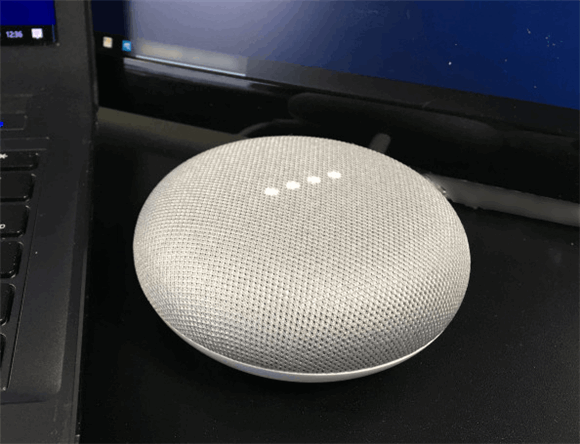
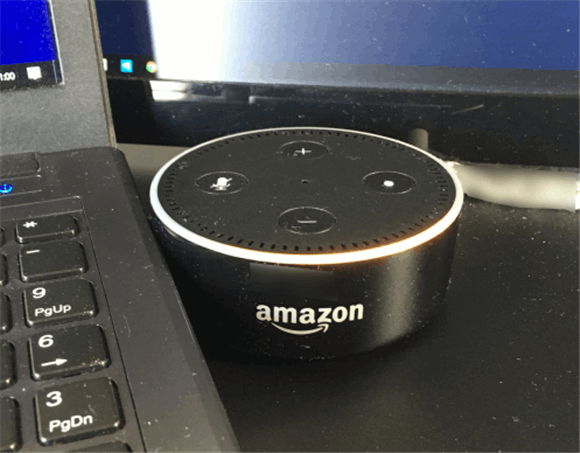

コメント